如何批量删除批注
一、文章标题
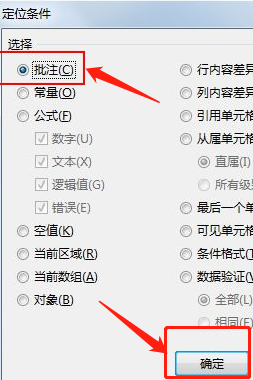
如何批量删除批注
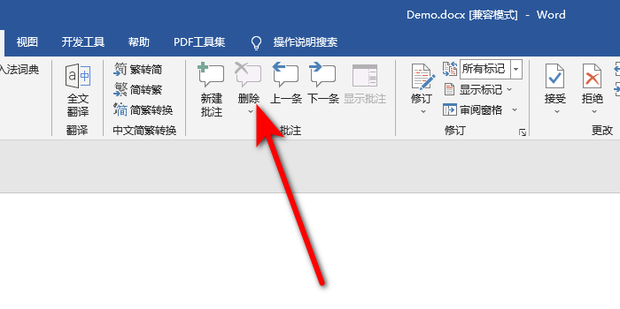
二、文章内容
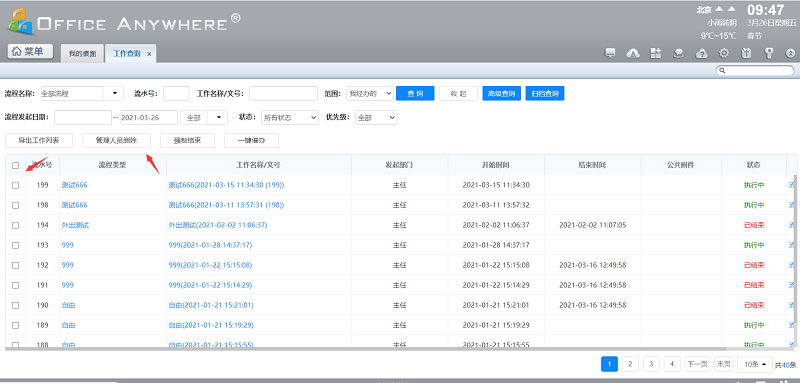
在日常的办公和文档处理中,我们经常需要使用到批注功能来对文档进行标注和说明。然而,有时候我们也会遇到需要批量删除批注的情况,这可能是因为批注已经完成了其作用,或者需要重新整理文档等原因。本文将介绍如何批量删除批注。
一、在Word中批量删除批注
如果你使用的是Microsoft Word软件,可以按照以下步骤来批量删除批注:
- 打开需要删除批注的Word文档。
- 在“审阅”选项卡中,找到并点击“批注”按钮。
- 在下拉菜单中,选择“删除”选项。
- 在弹出的子菜单中,你可以选择“删除所有批注”或“删除当前文档中的所有批注”来批量删除所有批注。
二、在Excel中批量删除批注
如果你使用的是Microsoft Excel软件,可以按照以下步骤来批量删除批注:
- 打开需要删除批注的Excel文件。
- 选中需要删除批注的单元格或区域。
- 在“审阅”选项卡中,点击“批注”按钮。
- 在下拉菜单中,选择“删除”选项,然后选择“删除所有批注”或“删除当前单元格的批注”来批量删除所有或特定单元格的批注。
三、注意事项
在批量删除批注之前,请确保你已经保存了你的工作或文档,因为删除操作是不可逆的。另外,如果你正在与其他人共享或协作编辑文档,请确保所有人都了解你的操作并同意你进行批量删除批注的操作。
除了上述方法外,还有一些其他的工具和插件也可以帮助你批量删除批注,比如一些专业的文档处理软件或在线工具等。你可以根据自己的需求和实际情况选择合适的方法和工具来进行批量删除批注的操作。
总之,无论是使用Word还是Excel等软件,批量删除批注都是一项非常实用的功能,可以帮助我们快速整理和清理文档,提高工作效率。希望本文介绍的方法能够帮助你轻松地完成这项任务。

